Tedy přesněji, odstraňujeme odlesky v brýlích. Jak? V Photoshopu i v PS Elements (a dalších vrstevnatých softech) snadno. Ukážu jak jsem na to šel, jistě by to šlo jinak.
Tohle je klasická selfie, pořídil jsem ji mobilem Xiaomu Mi4, ta má ten zpětný foťák 8 Mpx, velmi slušný – bohužel nablízko blbě ostří. Ale nejsme to proto, abychom, pomlouvali selfie na Xiaomi Mi4, ale abychom retušovali odlesk. Ten je zde:
Tedy přesněji, odstraňujeme odlesky v brýlích. Jak? V Photoshopu i v PS Elements (a dalších vrstevnatých softech) snadno. Ukážu jak jsem na to šel, jistě by to šlo jinak.
Tohle je klasická selfie, pořídil jsem ji mobilem Xiaomu Mi4, ta má ten zpětný foťák 8 Mpx, velmi slušný – bohužel nablízko blbě ostří. Ale nejsme to proto, abychom, pomlouvali selfie na Xiaomi Mi4, ale abychom retušovali odlesk. Ten je zde:

Jak na to? Vyfotím se znovu, pokud možno ve stejné situaci a určitě ve stejném světle atd – samozřejmě, nemusí jít jenom o selfii, jde obecně o fotku člověka s brýlemi, co se lesknou. Zde je fotka se sejmutými brýlemi:

Otevřu Photoshop a obě fotky dám na sebe – fotku bez brýlí dolů, s brýlemi nahoru. Na ukázce je otevřené Pozadí.
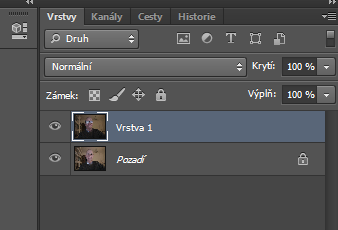
Je dobře Pozadí buď zkopírovat (Ctrl+L) nebo ho převést do vrstvy, aby se s ním ve finále dalo hýbat.
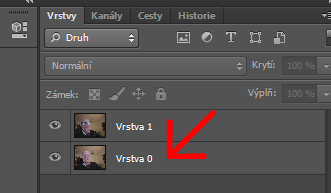
Pak na paletě nástrojů volím geniální nástroj Rychlý výběr.
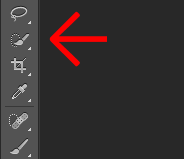
Tímto nástrojem si vyberu skla v brýlích – v režimu Přidat k výběru. Vyplatí se zvětšit si obraz, abychom se nepinožili v nějaké miniatuře.

Výběr je hotov a teď přistoupíme k maskování. Je to ta ikonka podobná psaníčku.
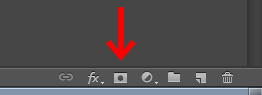
Pozor: vytvoří se maska tam, kde NENÍ výběr, tedy stane se toto:
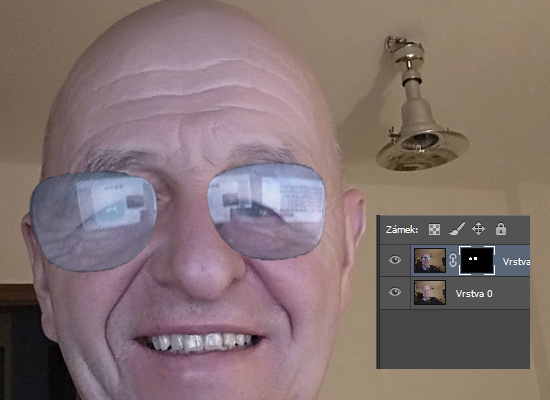
Snadno to obrátíme příkazem Ctrl+I (inverze) , ale je tu elegantnější řešení: na ikonku masky klikneme spolu s klávesou Alt a vytvoří se už rovnou invertovaná maska.
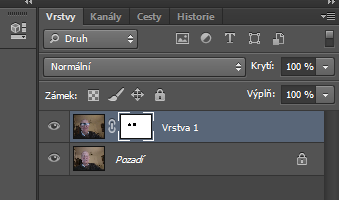
Ta zakryje plochu brýlí a odkryje volné oči z obrázku ve spodní masce. Bude to nejspíš vypadat divně:
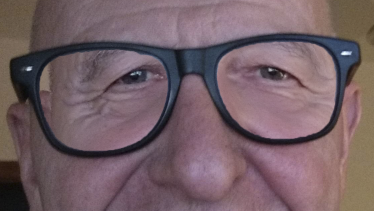
Ty obrázky nepasují, jak ukazuje šipka.
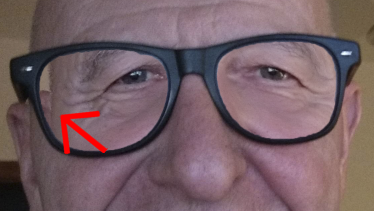
Proto je důležité mít vespod skutečně vrstvu a ne Pozadí, protože Pozadí se nedá posouvat, kdežto vrstva ano – nástrojem Výběr, (klávesa V bez ničeho, jenom V). Obrázky spasujeme a teď to vypadá, jako bych měl na sobě jen obroučky:

Zbytek je už jen ladění. Je dobré vrstvu s očima ztmavit, třeba v Úrovních posunem středního jezdce doprava:
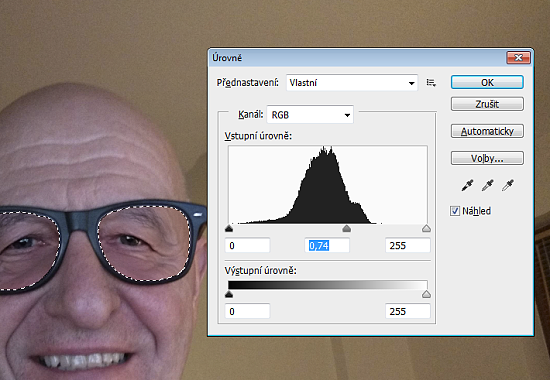
V závěru nasimulujeme jakési odlesky, protože ty k brýlím nějak patří a jde jen o to, aby nerušily. Uděláme to zase v té masce brýlí, měkkým štětcem bílou barvou, s rozumným krytím, nejčastěji používám 15%.

No a při troše trpělivosti to pak vypadá docela věrohodně.

Málo platné, s kontaktními čočkami je to jednodušší, pro obě strany.







